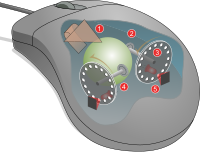https://drive.google.com/file/d/1GnbHFFHpA691oNAMNVpLrTrDuTgw4MoC/view?usp=sharing

Qué es el teclado
El teclado es básicamente un hardware periférico de entrada que provee de una serie de interruptores, llamados teclas, dispuestos en una determinada distribución, adecuada a diferentes lenguajes y modos de escritura.
Partes del teclado de la computadora
Un teclado de computadora está compuesto por 4 partes principales, llamadas “bloques”, cada cual conteniendo una serie de teclas específicas para una determinada acción, como se detalla debajo:Teclado: Bloque de teclas de función
Grupo de teclas que comprende las teclas desde “F1” hasta “F12”, incluyendo “Esc”, y que varían su función de acuerdo al programa que se esté ejecutando en ese momento, aunque por diseño se compartan alguna de estas funciones, como por ejemplo que la ayuda del software en cuestión se encuentre en la teclas “F1”.
Teclado: Bloque de teclas alfanumérico
El principal grupo de teclas del teclado, ya que es el que nos permite ingresar texto complejo a los programas. Ubicado debajo del grupo de teclas de función, comprende los números del 1 al 0, los caracteres del alfabeto como “a”, “s” y algunas teclas especiales como “Tab”, la barra espaciadora, “Enter” y la tecla para bloquear las mayúsculas, entre otras.
Teclado: Bloque de teclas especiales
Este grupo de teclas, ubicado a la derecha del teclado alfanumérico, contiene algunas teclas de función especiales tales como RePág, AvPág, Pausa, Impr Pant, que nos permite hacer una captura de pantalla, o “PetSis”, “Bloq Despl”, “Insert”, “Supr”, “Inicio” y “Fin”, entre otras, como así también un grupo de 4 teclas que nos permiten mover el cursor en las cuatro direcciones.
Teclado: Bloque de teclas numérico
Este grupo de teclas, generalmente ubicado a la derecha del teclado es un bloque especial que nos permite ingresar cifras con mucha más facilidad que con el bloque de números ubicado en el bloque de teclas alfanumérico. Cuanta con una disposición similar a la de una calculadora, y es por ello que también incluye teclas especiales para la suma, resta, división y multiplicación, entre otras.
Tipos de teclado
La principal diferencia entre los teclados es la cantidad de teclas que contienen, y de allí su clasificación: Básico y extendido. El primer tipo de teclado contiene 104 teclas, y el segundo, el teclado extendido, además de las 104 teclas habituales contiene una serie de teclas con funciones especiales, como los teclados multimedia, y que pueden variar de acuerdo a la marca y modelo del hardware.
Además los teclados se pueden clasificar por su distribución de teclas, la forma física, el tipo de conexión a la computadora y los materiales con los que está fabricado. Es por ello que en el mercado podemos encontrar diferentes modelos de teclado que se ajustan a los requerimientos específicos de los usuarios.
Distribución de teclas de un teclado
Como mencionamos, otra clasificación que se le puede dar a los teclados es de acuerdo a su distribución. Sabemos que el teclado de las computadoras tiene su origen en las máquinas de escribir, y por lo tanto heredó la distribución de sus teclas, siendo el más común la distribución QWERTY.
La distribución QWERTY fue la base para la creación de las demás variantes de teclado, incluyendo los teclados en español y otros idiomas. Si bien existen otras alternativas a la distribución de teclado QWERTY, muy atacado debido a su poca ergonomía, como Dvorak o Colemak, lo cierto es que QWERTY sigue siendo la distribución de teclado más extendida.
Tipo de conexión de un teclado de computadora
Los teclados pueden ser conectados a la computadora mediante varios métodos, siendo el USB el tipo de conexión más extendido de la actualidad. Sin embargo esto no fue siempre así, ya que también existían teclados que se conectan mediante un puerto PS/2 o de forma inalámbrica.Teclados de acuerdo a su forma física
Tipos de teclados: Teclado ergonómicoEste tipo de teclados han sido desarrollados teniendo en cuenta ofrecerle al usuario la posibilidad de relajar sus brazos al momento de utilizarlos durante largas jornadas laborales.

Tipos de teclados: Teclado multimedia
El teclado multimedia básicamente es aquel que añade algunas teclas especiales con el propósito de controlar ciertas funciones de los programas que estamos usando, como por ejemplo teclas del tipo “Play”, “Stop” o “Volumen” para controlar el software de reproducción de medios como Groove o VLC.

Tipos de teclados: Teclado flexible
Estos teclados, al estar fabricados en material como silicona o plástico ofrecen características únicas al momento de usarlos en ámbitos más extremos como fábricas y laboratorios, ya que estos teclados pueden ser lavados y desinfectados de manera relativamente sencilla. Otro punto a favor de los teclados flexibles es su portabilidad, ya que pueden ser enrollados.

Tipos de teclados: Teclados Inalámbricos
Este tipo de teclados en la actualidad están tomando cada vez más popularidad, ya que ofrecen características muy superiores en términos de comodidad. Este tipo de teclados ofrece la particularidad de poder ser utilizados sin tener que estar conectado físicamente a la PC mediante un cable, con todos los beneficios que esto supone.

Tipos de teclados: Teclado en pantalla
Los teclados en pantalla, también conocidos como teclados virtuales, son aquellos teclados simulados en las pantallas de los modernos dispositivos móviles como smartphones y tablets con Android, Windows, iOS y demás.

Al igual que los teclados físicos, tienen el propósito de que el usuario pueda ingresar texto sin tener que conectar un dispositivo periférico externo.
Distribución de las teclas de un teclado: AZERTY y QWERTY
Teclados AZERTYEl AZERTY es una disposición de teclado usado en Francia, Bélgica y algunos países principalmente de lengua francesa. El AZERTY belga fue tomado por el AZERTY francés, aunque sufrió algunas adaptaciones en los años 80. Todas las letras permanecen en el mismo lugar que en el teclado francés, pero algunos caracteres especiales (?!, @, -, _, +, =, ) están en localizadas en disposiciones diferentes.
Posiciones de las teclas en los teclados AZERTY
El patrón AZERTY se distingue de la disposición QWERTY por:
Las letras A y Q cambian de posición entre sí, eso también pasa con las teclas Z y W;
la M es movida a la derecha de N y colocada a la derecha de L.

Los números localizados por encima de las teclas de letras (del 0 al 9) se mantienen, pero para que sean tecleados, es necesario presionar la tecla Shift o Caps Lock. Las posiciones que no necesitan teclear sobre “Shift” son usadas por los caracteres acentuados.
Teclados QWERTY
QWERTY es actualmente la disposición de teclados más utilizada en computadoras y smartphones. El nombre viene por las primeras 6 letras de la primera fila de teclas de caracteres.

Posiciones de las teclas en los teclados QWERTY
La disposición de las teclas fue patentada por Christopher Sholes en 1868 y vendida a Remington en 1873, cuando fue visto por primera vez en máquinas de escribir. Nota: Qwertyuiop, es la secuencia completa de letras de la primera fila, a veces confundido con el inventor.
En esa disposición, los pares de letras utilizados con mayor frecuencia en la lengua inglesa fueron separados en mitades opuestas del teclado, en una tentativa de evitar el bloqueo del mecanismo de las rudimentarias máquinas del siglo XIX. Al alternar el uso de las teclas, se evitaba el bloqueo de teclas en las antiguas máquinas de escribir: mientras una mano acierta una tecla, la otra localiza la siguiente tecla.
La disposición QWERTY es adoptada con cambios en algunas lenguas formando los teclados AZERTY y el QWERTZ, en que las letras Y y Z están cambiadas. Símbolos, diacríticos y caracteres acentuados están en posiciones diferentes en las variaciones internacionales del QWERTY.
Como curiosidad podemos citar que la palabra La palabra «Typewriter» (máquina de escribir, en inglés) puede ser escrita utilizándose sólo las letras contenidas en la línea superior del teclado (QWERTYUIOP).
Teclas de teclado
Todos los usuarios de computadoras sabemos que uno de los componentes imprescindibles en equipos informáticos es el teclado, incluso en aquellos casos en que se trata de dispositivos táctiles, siempre se dispone de un teclado, tan siquiera virtual, a través del cual podemos ingresar letras, números palabras y texto al dispositivo.Ahora bien, si nos referimos a los teclados convencionales físicos, es decir aquellos que utilizamos con nuestra PC, si bien no existe una norma universal que obligue a que un teclado tenga una determinada cantidad de teclas, lo cierto es que la mayoría de las empresas fabricantes de teclados suelen ofrecer el estándar de teclados de PC que cuenta con 104 teclas.

Por supuesto que debido a que a lo largo de la historia de la computación ha habido gran cantidad de fabricantes de este dispositivo, esto ha hecho que pueda variar la cantidad de teclas que incluye el teclado de acuerdo al modelo del mismo, por lo que en muchas ocasiones podemos encontrarnos frente a un teclado con mucha más cantidad de teclas que los convencionales, que por lo general se trata de teclados para gamers.
Ahora bien, cabe destacar que el primer teclado que hubo en el mercado fue creado por IBM en el año 1981, el cual contenía un total de 83 teclas. Con los años este número de teclas se fue ampliando hasta llegar al teclado tradicional de Windows de 104 teclas. Luego fueron añadiéndose mayor cantidad de teclas, desde aquellas adicionales para controlar medios ópticos, como aquellas con funciones multimedia y demás.

Independientemente de la cantidad de teclas que posea el teclado de una computadora, lo cierto es que en todos los casos las letras, los números, las funciones y los símbolos se encuentra precisamente representados por las teclas.
En el caso de los teclados de las computadoras portátiles como notebooks, cabe hacer una salvedad aquí debido a que este tipo de teclado difiere un poco de los teclados para computadoras de escritorio, básicamente en relación a su tamaño.

Para poder disponer de funciones al igual que un teclado externo, los teclados incluidos en las computadoras portátiles incluyen la tecla “Fn”, que al ser pulsada con otras teclas permite tener todas las funciones de un teclado de PC de escritorio.
Por otra parte, en la actualidad los teléfonos inteligentes y tablet, como bien sabemos no incluyen teclado físico, aunque existen en el mercado teclados físicos creados para ello, que se pueden añadir a este tipo de dispositivo portátil como un accesorio opcional.

No obstante, los dispositivos portátiles de este tipo utilizan lo que se denomina teclado virtual o táctil, que se despliega en la propia pantalla táctil cuando el usuario requiere ingresar letras y números.
Teclas alfanuméricas
Cuando hablamos de las teclas alfanuméricas del teclado de una computadora, en realidad estamos incluyendo todas las teclas que contiene, es decir las teclas de letras, de números, signos de puntuación y símbolos.Dentro de los teclados convencionales, la zona alfanumérica del teclado es la más utilizada por los usuarios, ya que en la misma se encuentran como mencionamos las letras, los números, los signos de puntuación y los símbolos. Absolutamente todos los teclados de computadoras disponen de estas teclas, debido a que son fundamentales para el ingreso de texto alfanumérico.
Teclas numéricas
Debido a que además de escribir textos que llevan palabras, también necesitamos ingresar números en distintos tipos de archivos que elaboramos con nuestra computadora, los teclados incluyen un conjunto de teclas numéricas.En este caso existen dos tipos de teclados, aquellos que poseen además de una fila de teclas numéricas en la parte superior del teclado, y que además cuentan con una zona de teclado numérico adicional, que por lo general se encuentra ubicado en el sector derecho del teclado.
En el caso de las notebooks, debido a que sólo disponen de las teclas numéricas en su espacio superior, pero no cuentan con un teclado numérico extra, por lo general muchos usuarios que utilizan mucho las teclas de números suelen añadirle un teclado numérico externo a través de la conexión USB.
Teclas de función
Si observamos un teclado, ya sea el que acompaña como periférico de entrada a una computadora de escritorio, o bien el teclado incorporado de una notebook, veremos que en la parte superior se encuentran ubicadas las teclas de función, representadas por una “F” y un número.Las mismas van desde la “F1” a la “F12”, y actúan como accesos directos para poder realizar ciertas funciones, tales como por ejemplo guardar archivos o imprimir, entre otras funciones. Cabe destacar que si bien la función de estas teclas puede variar de acuerdo al sistema operativo, como así también dependiendo del programa que estemos utilizando, lo cierto es que su funcionalidad es muy útil.
Más allá de ello, en la mayoría de los casos la tecla F1 se asigna en la mayor parte de los programas como la tecla de acceso a la ayuda, es decir que cuando la pulsamos debería desplegarse la ayuda del programa que está en primer plano en la computadora.
En el caso del resto de las teclas de función, en la mayoría de los escenarios sirven para lo siguiente:
F2: Cuando se pulsa al tener seleccionado un archivo, brinda la posibilidad de cambiar el nombre del mismo.
F3: Abre el menú de búsqueda en la mayoría de los programas.
F4: Si nos encontramos en el navegador web de Microsoft, con esta tecla se despliega la barra de direcciones, donde podemos ver las páginas que hemos visitado últimamente. Si pulsamos F4 en conjunción con la letra Alt podemos cerrar una aplicación.
F5: Permite el refresco de pantalla.
F6: Nos permite movernos con el teclado entre los diversos menús de un programa.
F7: En algunos navegadores web, esta tecla nos brinda la posibilidad de desplazar el cursor a través del teclado sin utilizar el mouse.

F8: Al encender nuestra computadora, si pulsamos rápidamente esta tecla, podemos acceder al modo a prueba de fallos.
F9: En general en Windows no posee una funcionalidad determinada por defecto.
F10: Sirve para acceder a la barra de navegación principal de casi todos los programas.
F11: Maximiza la ventana del navegador.
F12: En muchos programas despliega el cuadro de diálogo para guardar el archivo que estamos creando